
IT業界!ITreviewからレビューをスクレイピングする
ITreviewとは?
ビジネス向けソフトウェアとクラウドサービスをユーザーレビューで比較するならITreview。情報共有、営業、マーケティング、ERP、HR、ITインフラなどさまざまな分野における400以上の製品の特徴や価格を紹介しています。あの成長企業や有名企業のIT活用も知ることができます。ユーザーの1万件を超えるリアルな評価や体験談と、ベンダー製品担当者の思いや導入事例も聞ける新しいレビューサイトです。
スクレイピングツールの概要
ScrapeStormとは、強い機能を持つ、プログラミングが必要なく、使いやすく人工知能Webスクレイピングツールです。違う基盤のユーザーに二つのスクレイピングモードを提供し、1-Clickで99%のWebスクレイピングを満たします。ScrapeStormにより、大量のWebデータを素早く正確的に取得できます。手動でデータ抽出が直面するさまざまな問題を完全に解決し、情報取得のコストを削減し、作業効率を向上させます。
抽出されたデータは下記のようにご覧ください
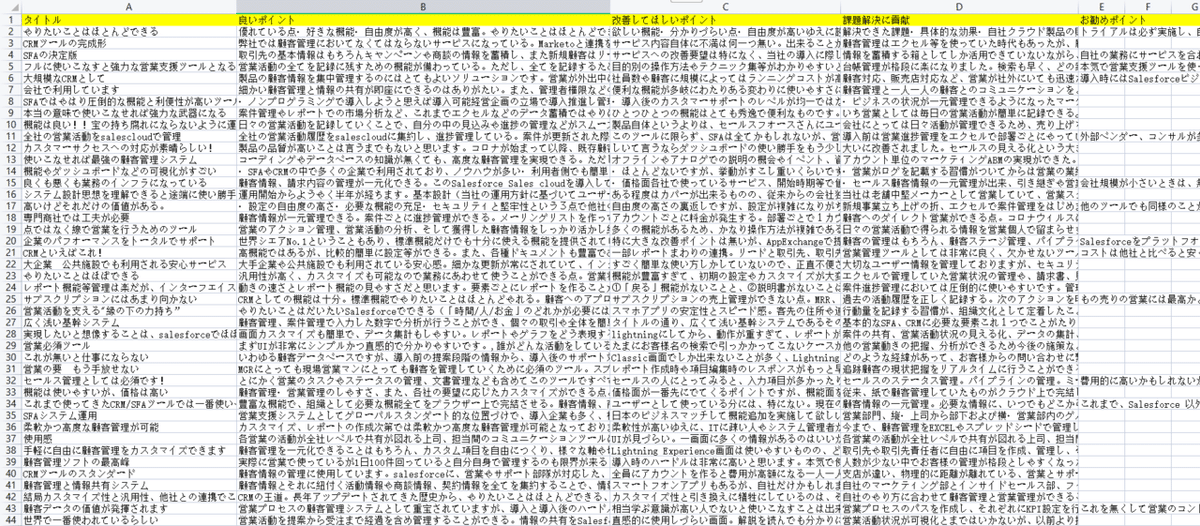
1.タスクを新規作成する
(1)URLをコピーする
ScrapeStormはデフォルトリストページを識別しますから、よければリストページのURLをコピーして入力してください。
詳細には下記のチュートリアルをご参照ください。
URLを正しく入力する方法

(2)フローチャートモードタスクを新規作成する
ソフトウェアのホムページ画面に新規作成できます。
新しいタスクを作成しますか、持っているタスクをインポートすることもできます。
詳細には下記のチュートリアルをご参照ください。
URLを正しく入力する方法

2.タスクを構成する
(1)スキップ
データ抽出をうまく実行するためにサイトのヒントをスキップしてください。「スキップする」を選択、操作ヒントの「要素をクリックする」を選んでください。

(2)同類要素をクリック
「もっと見る」をクリック、操作ヒントの「全ての同類要素を順番にクリック」を選んでください。

(3)ページボタン
ソフトウェアは自動的ページボタンを識別します。下記画像のように、ボタンの自動識別を確認してください。もし、誤差があれば、手動でやり直すこともできます。
チュートリアル:ページをめぐる方法
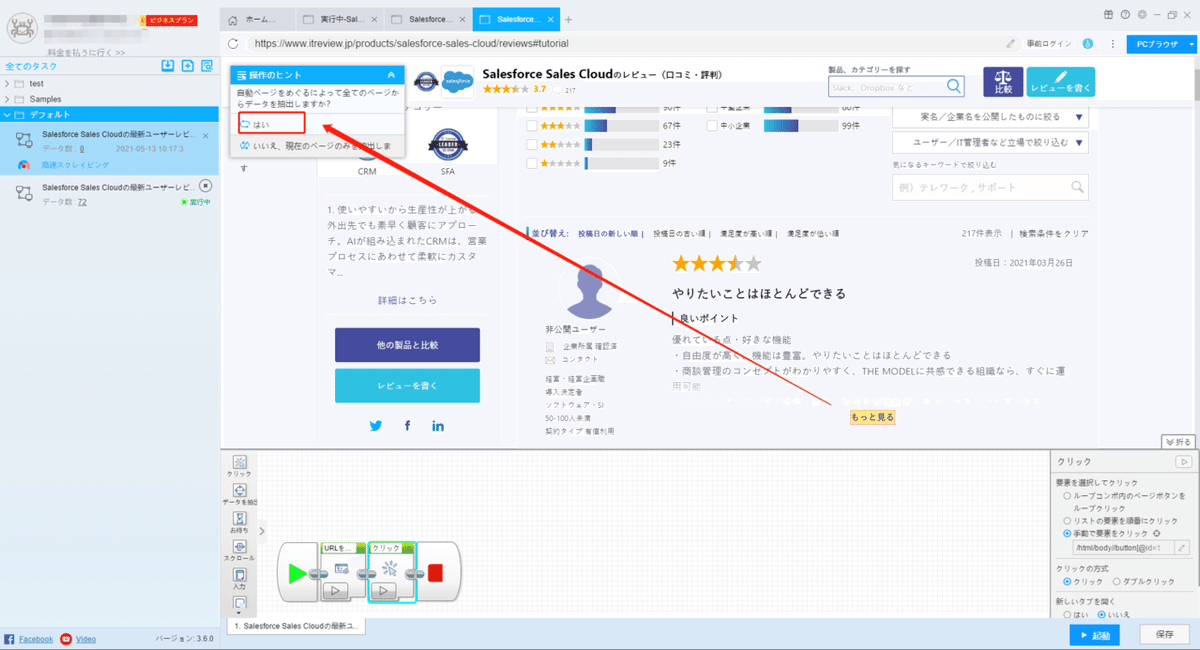

(4)コンポーネント「クリック」
生成された「クリック」コンポーネントを設定してください。「新しいタブを開く」に「いいえ」に設定します。

(5)データを抽出
目標データをクリック、操作ヒントの「全ての同類要素からデータを抽出する」を選んでください。

(6)フィールドの追加と編集
フィールドの追加には、「フィールドを追加」ボタンをクリックして、画面に抽出する要素を選択、データが自動的に抽出されます。また、必要に応じてフィールドの名前の変更または削除、結合できます。
フィールドの設定の詳細には下記のチュートリアルをご参照ください。
抽出されたフィールドを配置する方法

(7)お待ち
サイトの読み込みが少し時間がかかりますから、「お待ち」コンポーネントを追加してください。

3.タスクの設定と起動
(1)起動の設定
必要に応じて、スケジュール、アンチブロック、自動エクスポート、画像のダウンロード、スピードブーストを設定できます。
スクレイピングタスクを配置する方法については、下記のチュートリアルをご参照ください。
スクレイピングタスクを配置する方法

(2)しばらくすると、データがスクレイピングされる。

4.抽出されたデータのエクスポートと表示
(1)エクスポートをクリックして、データをダウンロードする

(2)必要に応じてエクスポートする形式を選択します。
ScrapeStormは、Excel、csv、html、txt、データベース、ローカルなどさまざまなエクスポート方法を提供します。ライトプラン以上のユーザーは、WordPressに直接投稿することもできます。
抽出結果のエクスポート方法の詳細には下記のチュートリアルをご参照ください。
抽出されたデータのエクスポート方法

この記事が気に入ったらサポートをしてみませんか?
